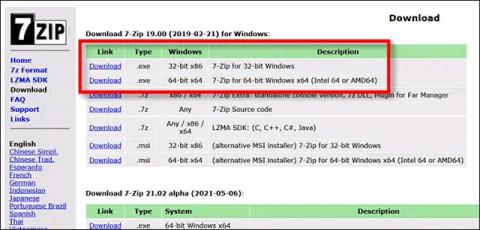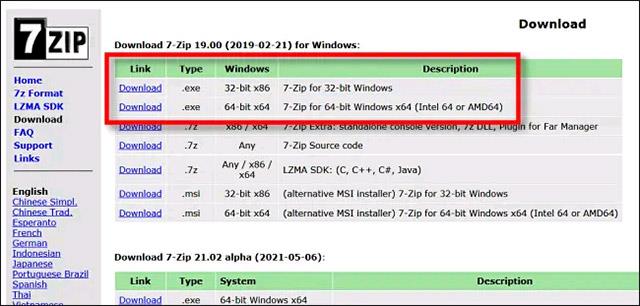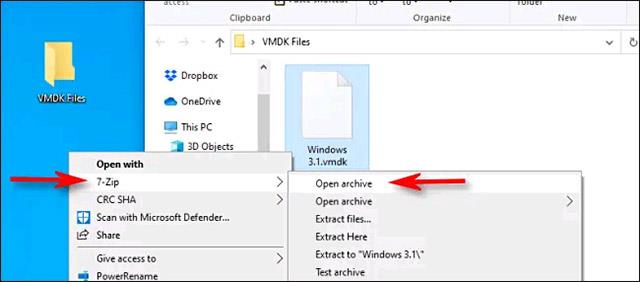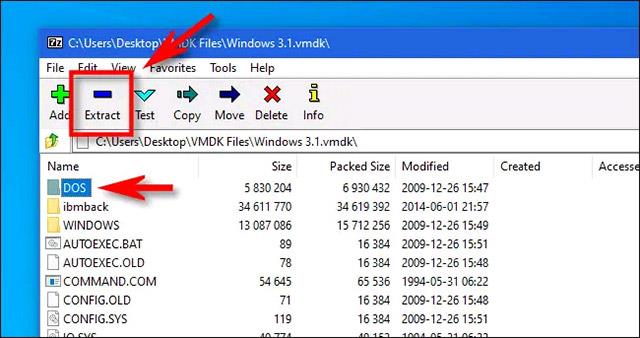Jos sinun on poimittava tietoja VMware-virtuaalikoneen levykuvatiedostosta (VMDK-muodossa), on nopea ja ilmainen tapa tehdä tämä ilman VMware Workstationin ostamista tai asentamista. Toimi näin.
Asenna ensin 7-Zip
Jotta voit purkaa (purkaa) tietoja VMDK-tiedostosta ilman VMWare Workstationia, sinun on ladattava ja asennettava kuuluisa tiedostojen purkutyökalu 7-Zip. Tämä on erittäin arvostettu avoimen lähdekoodin ohjelmisto, helppokäyttöinen, tukee monia erilaisia pakattuja tiedostomuotoja ja on täysin ilmainen. Voit ladata 7-Zipin täältä .
Valitse 7-Zip-lataussivulla Windows-alustallesi sopiva versio saatavilla olevasta luettelosta. Suosittelemme lataamaan 32- tai 64-bittisen version (käytettävästä Windows-käyttöjärjestelmästä riippuen) EXE-tiedostona uusimmista vakaista julkaisuista, jotka on lueteltu sivun yläosassa.
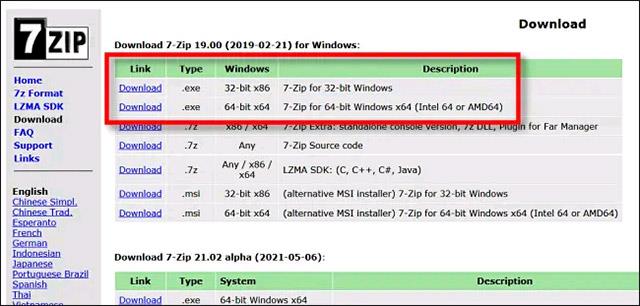
Onnistuneen latauksen jälkeen suorita 7-Zip-asennuksen EXE-tiedosto. Windows 10:ssä saatat nähdä ponnahdusikkunan, jossa lukee "Windows Protected Your PC". Napsauta "Lisätietoja" ja napsauta sitten "Suorita joka tapauksessa" ohittaaksesi varoituksen. Noudata sitten näytöllä lueteltuja 7-Zip-asennusvaiheita.
Avaa ja pura seuraavaksi VMDK-tiedosto
7-Zip on asennettu onnistuneesti, siirry nyt VMDK-tiedoston sijaintiin, jonka haluat purkaa. Kun löydät sen, napsauta hiiren kakkospainikkeella tiedostokuvaketta ja valitse "7-Zip" ja napsauta sitten "Avaa arkisto" näkyviin tulevasta valikosta.
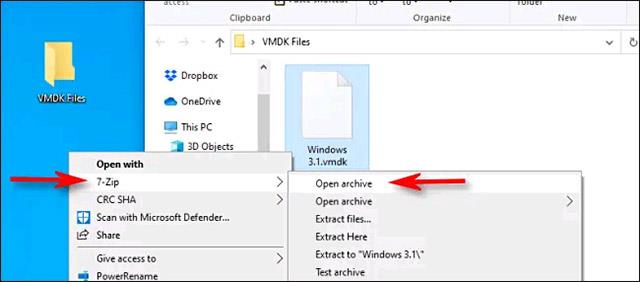
7-Zip-sovellusikkuna avautuu. Valitse tarvittaessa osio ja napsauta "OK". Sitten työkalupalkin alapuolella näet luettelon levyvedoksen sisällä olevista tiedostoista. Jos sinun on etsittävä tiettyä tiedostoa tai kansiota, voit selata kansioita hitaasti kuten tavallisesti File Explorerissa.
Kun olet löytänyt kohteet, jotka haluat purkaa VMDK-tiedostosta, valitse ne ja napsauta työkalupalkin Pura-painiketta.
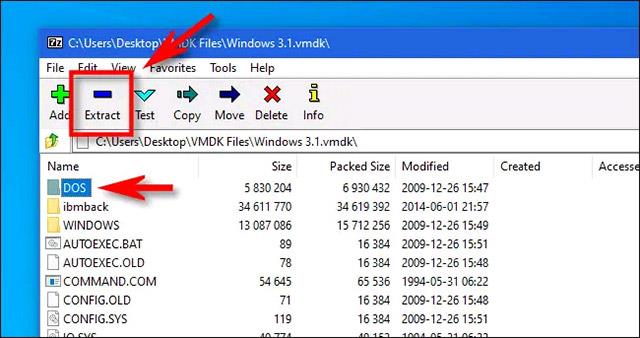
7-Zip avaa valintaikkunan nimeltä "Kopioi", jonka avulla voit selata tiettyyn paikkaan tietokoneellasi, johon puretut tiedostot tallennetaan. Kun olet valmis, napsauta "OK" ja 7-Zip purkaa tiedostot kyseiseen sijaintiin, ja työsi on valmis!